Konfigurasi Database Windows Server 2012 (MySQL)
Assalamu'alaikum Wr.Wb.
Pada kesempatan kali ini, izinkan saya untuk membahas sedikit materi tentang Konfigurasi Database Windows Server 2012. Kebetulan aplikasi yang saya gunakan saat ini untuk membuat database adalah MySQL. Jadi sebelum masuk ke tahap konfigurasi, seperti biasa, saya akan memberikan sedikit informasi mengenai apa itu database dan apa itu MySQL.
Apa itu Database?
Database adalah kumpulan informasi yang disimpan di dalam komputer secara sistematik sehingga dapat diperiksa menggunakan suatu program komputer untuk memperoleh informasi dari database tersebut.
Apa itu MySQL?
MySQL merupakan sistem manajemen database SQL yang bersifat Open Source dan paling populer saat ini.
Konfigurasi:
1. Pertama Download dahulu Software MySql tersebut, untuk mendownloadnya bisa kalian kunjungi link ini, jika suda di download, maka langsung saja install software tersebut.
2. Ceklis pada kolom I accept the license terms, Setelah itu klik Next.
6. Akan muncul sebuah notifikasi yang berisi konfirmasi, langsung saja kalian klik Yes.
7. Berikut daftar Fitur yang siap untuk diinstall, klik Execute untuk mengeksekusi serta menginstall fitur yang sudah di tambahkan.
8. Proses penginstallan pun telah selesai (Abaikan saja yang failed, mungkin ada persyaratan yang belum di penuhi, jadi fitur tersebut tidak terinstall dengan baik), klik Next.
9. Pada Product Configuration langsung saja klik next untuk memulai Konfigurasi MySql server.
10. Untuk Config Type pilih Dedicated Machine, kemudian kli Next.
11. Masukan Password untuk akun root MySQL, setelah itu buat user beserta isikan password dari user yang kalian buat.
12. Pada tahap ini biarkan saja seperti default, klik Next.
13. Beri centang pada Enbale X Protocol blablabla, kemudian klik Next.
14. Pada Apply Server Configuration langsung saja klik Execute untuk melakukan penerapan konfigurasi yang sudah diatur pada tahap sebelumnya.
15. Konfigurasi berhasil tersimpan, klik Finish.
16. Search MySQL Command Line Client. Setelah ketemu, klik untuk membuka aplikasi tersebut.
17. Kemudian akan terbuka Command Line MySql, masukan Password sesuai dengan apa yang sudah kalin konfigurasi pada tahap sebelumnya.
18. Untuk melihat database kalian bisa gunakan perintah.
19. Buat database baru dengan menggunakan perintah.
20. Gunakan database dengan menggunakan perintah.
21. Kemudian buat table untuk database tersebut dengan cara seperti gambar dibawah ini.
22. Kemudian lihat apakah tablenya sudah terbuat atau belum.
23. Setelah itu lihat isi dari biodata tersebut, akan sama seperti apa yang telah kita konfigurasi pada tahap sebelumnya, yaitu yang terdiri dari no,nama, dan kelas.
24. Untuk menambah field pada kolom biodata pun bisa, dengan cara seperti gambar dibawah ini, pada contoh ini saya membuatnya dengan kata email.
25. Untuk meremovenya pun mudah, yaitu dengan perintah "drop".
26. Kita juga bisa memasukan data ke table biodata yang sudah dibuat, seperti yang ada pada gambar dibawah ini.
Keterangan:
Database Biodata Diri:
1. Buat database baru yang nantinya akan digunakan untuk biodata diri .
3. Masukan tabel kedalam biodata, kemudian isikan value nya sesuai keinginan kalian.
4. Lakukan pengecekan terhadap table dengan perintah sebagai berikut:
Sekian dari saya, kurang lebihnya mohon maaf. Jika ada kesalahan mohon diberitahu. Saran dan kritik Anda akan sangat membantu. Terima kasih.
Wassalamu'alaikum Wr.Wb.
Pada kesempatan kali ini, izinkan saya untuk membahas sedikit materi tentang Konfigurasi Database Windows Server 2012. Kebetulan aplikasi yang saya gunakan saat ini untuk membuat database adalah MySQL. Jadi sebelum masuk ke tahap konfigurasi, seperti biasa, saya akan memberikan sedikit informasi mengenai apa itu database dan apa itu MySQL.
Apa itu Database?
Database adalah kumpulan informasi yang disimpan di dalam komputer secara sistematik sehingga dapat diperiksa menggunakan suatu program komputer untuk memperoleh informasi dari database tersebut.
Apa itu MySQL?
MySQL merupakan sistem manajemen database SQL yang bersifat Open Source dan paling populer saat ini.
Konfigurasi:
1. Pertama Download dahulu Software MySql tersebut, untuk mendownloadnya bisa kalian kunjungi link ini, jika suda di download, maka langsung saja install software tersebut.
2. Ceklis pada kolom I accept the license terms, Setelah itu klik Next.
3. Pada Setup Type akan terpadat beberapa pilihan, namun pada tahap ini saya memilih Custom dikarenakan saya ingin menentukan sendiri fitur apa yang ingin di instal dan yang tidak ingin diinstal pada MySql.
4. Tambahkan Fiturnya dengan cara klik pada list fitur yang terdapat pada MySql, Sesuaikan bitnya dengan OS yang digunakan, untuk memilihnya cukup klik pada fitur tersebut, kemudian klik pada tombol "==>".
5. Pada Check Reqruitments akan di tampilkan Reqruitments (persyaratan) yang harus di penuhi agar Fitur yang sudah di tambahkan dapat berjalan dengan baik, disini terlihat bahwa fitur yang tertera di bawah ini mewajibkan/memastikan bahwa microsoft visual c++ 2013 harus sudah terinstall pada OS kita, bisa langsungkita Next saja.
6. Akan muncul sebuah notifikasi yang berisi konfirmasi, langsung saja kalian klik Yes.
7. Berikut daftar Fitur yang siap untuk diinstall, klik Execute untuk mengeksekusi serta menginstall fitur yang sudah di tambahkan.
8. Proses penginstallan pun telah selesai (Abaikan saja yang failed, mungkin ada persyaratan yang belum di penuhi, jadi fitur tersebut tidak terinstall dengan baik), klik Next.
9. Pada Product Configuration langsung saja klik next untuk memulai Konfigurasi MySql server.
10. Untuk Config Type pilih Dedicated Machine, kemudian kli Next.
11. Masukan Password untuk akun root MySQL, setelah itu buat user beserta isikan password dari user yang kalian buat.
12. Pada tahap ini biarkan saja seperti default, klik Next.
13. Beri centang pada Enbale X Protocol blablabla, kemudian klik Next.
14. Pada Apply Server Configuration langsung saja klik Execute untuk melakukan penerapan konfigurasi yang sudah diatur pada tahap sebelumnya.
15. Konfigurasi berhasil tersimpan, klik Finish.
16. Search MySQL Command Line Client. Setelah ketemu, klik untuk membuka aplikasi tersebut.
17. Kemudian akan terbuka Command Line MySql, masukan Password sesuai dengan apa yang sudah kalin konfigurasi pada tahap sebelumnya.
18. Untuk melihat database kalian bisa gunakan perintah.
19. Buat database baru dengan menggunakan perintah.
20. Gunakan database dengan menggunakan perintah.
21. Kemudian buat table untuk database tersebut dengan cara seperti gambar dibawah ini.
22. Kemudian lihat apakah tablenya sudah terbuat atau belum.
23. Setelah itu lihat isi dari biodata tersebut, akan sama seperti apa yang telah kita konfigurasi pada tahap sebelumnya, yaitu yang terdiri dari no,nama, dan kelas.
24. Untuk menambah field pada kolom biodata pun bisa, dengan cara seperti gambar dibawah ini, pada contoh ini saya membuatnya dengan kata email.
25. Untuk meremovenya pun mudah, yaitu dengan perintah "drop".
26. Kita juga bisa memasukan data ke table biodata yang sudah dibuat, seperti yang ada pada gambar dibawah ini.
Keterangan:
- Insert into biodata : digunakan untuk memasukan data kedalam table biodata tersebut.
- (no,nama,kelas) : merupakan bagan dari biodata tersebut.
- value : merupakan pendefinisian dari apa saja yang ingin dimasukkan ke masing-masing bagan.
- ('1','Amanda','XTKJA'); : merupakan value yang akan diurutkan kedalam bagan.
Database Biodata Diri:
1. Buat database baru yang nantinya akan digunakan untuk biodata diri .
2. Kemudian gunakan database tersebut, setelah itu buat table beserta bagan-bagan pada table tersebut, disini saya menggunakan auto increment, dan auto increment sendiri adalah untuk tipe data numerik, dan disini saya menggunakan agar penomoran di biodata berurutan.
3. Masukan tabel kedalam biodata, kemudian isikan value nya sesuai keinginan kalian.
4. Lakukan pengecekan terhadap table dengan perintah sebagai berikut:
Sekian dari saya, kurang lebihnya mohon maaf. Jika ada kesalahan mohon diberitahu. Saran dan kritik Anda akan sangat membantu. Terima kasih.
Wassalamu'alaikum Wr.Wb.






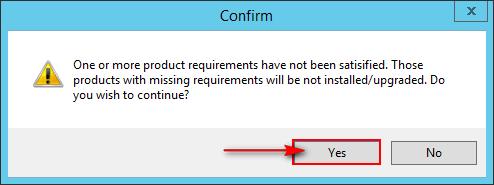


























Tidak ada komentar: